练习:标注模型尺寸
本练习演示了应用尺寸以定义并控制模型的流程。
在本练习中,您将:
- 放置线性尺寸和径向尺寸。
- 修改尺寸并观察模型的变更。
- 使用虚拟顶点来定义尺寸。
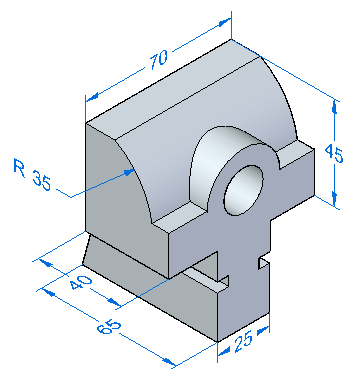
下载练习文件
打开文件
- 打开 jaw.par。
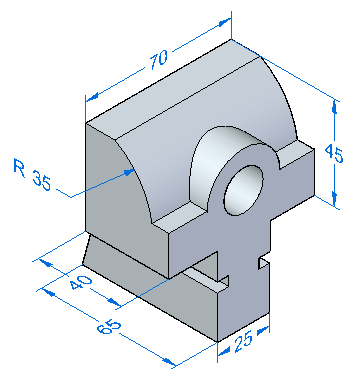
对模型添加尺寸标注
在 3D 零件上放置尺寸标注,然后使用这些尺寸标注更改模型大小。您将了解,在设计周期中可随时添加尺寸标注,并且这些尺寸标注将对模型起控制作用。
- 在路径查找器中,关闭 PMI
下的尺寸收集器的显示。
在接下来的步骤中,我们将分别修改下图所示两个同心圆柱面(显示为红色)的直径。这两个同心圆柱面具有偏置关系,系统将检测到此关系并尝试保持他们之间的偏置距离。在设计意图面板,可以管理这些关系。
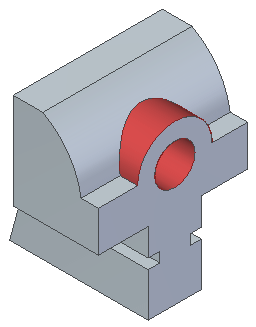
- 单击下图所示的圆柱面,设计意图面板会显示。
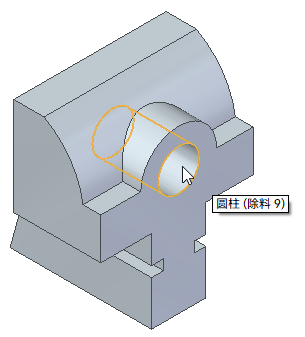
- 在设计意图面板上,清除偏置规则。
- 单击尺寸文本,将值改为
20,然后按Enter键。
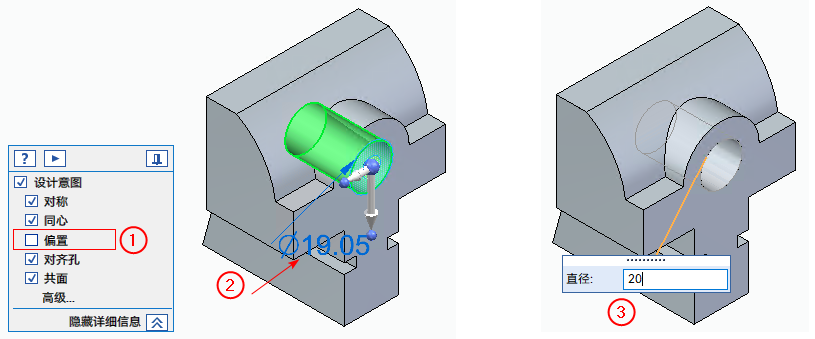
- 按同样的方法,将座板曲面的半径改为25 mm。
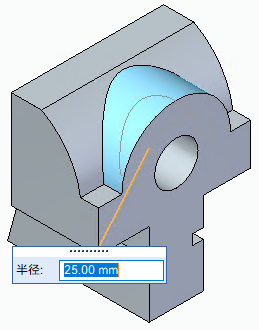
- 选择间距命令以放置表示零件总体高度的尺寸标注。
- 在命令条上,将属性步骤中的方位改为水平/竖直。
- 展开锁定尺寸平面步骤,在尺寸平面下拉列表中,选择重合平面。
- 使用快速选取功能选择显示的尺寸标注平面。
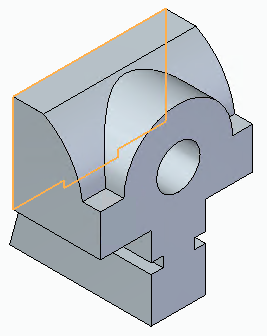
- 单击边 (1),然后单击边 (2)。
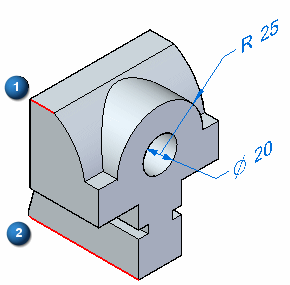
- 将尺寸值改为86 mm。确保方向箭头指向上方。
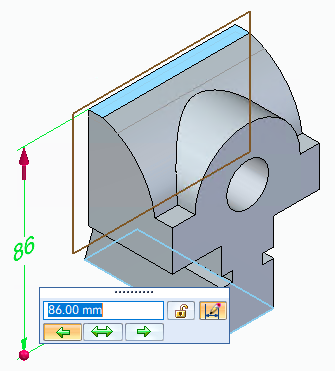
- 按F3 键可对尺寸平面解锁。
- 按F5 键可刷新屏幕,清除尺寸平面的显示。
- 保存并关闭此文件。
标注交点的尺寸
- 打开 jaw_rounds.par。它类似于先前练习中的零件。该文件包含倒圆。
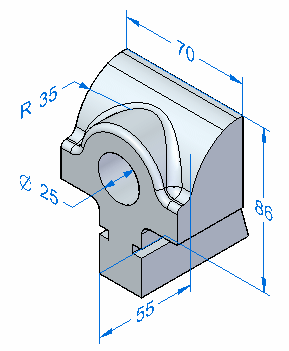
- 按
Ctrl+F改为前视图。
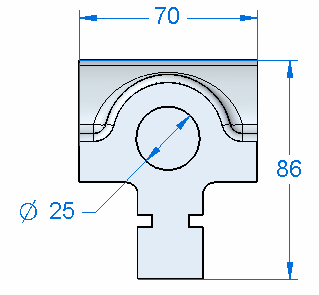
- 使用路径查找器隐藏尺寸。
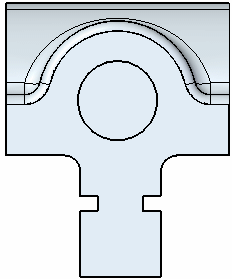
- 在底边和侧底边之间放置间距尺寸,如下图所示。将值更改为40 mm。
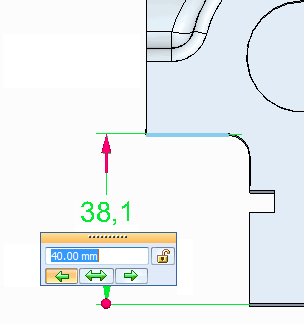
- 在间距命令仍然打开时,选择倒圆以在其中心标注尺寸。
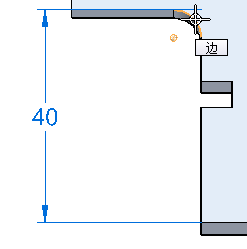
您可以看到,尺寸已附到倒圆的虚拟中心。
- 放置尺寸。
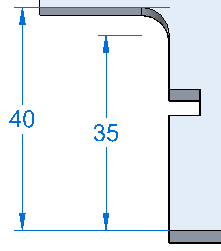
- 保存并关闭此文件。
总结
在本练习中,您将尺寸放置在 3D 模型上。这些尺寸可以用于控制模型形状。您还学会了如何使用虚拟顶点标注到交点的尺寸。
- 单击本练习窗口右上角的关闭按钮。
